عند قيام العميل بالدخول إلى المتجر واتمام طلب الشراء الخاص به يبدأ في فترة الإنتظار حتى يتم توصيل الطلب إليه، ويرغب كل الزبائن تقريبا في القدرة على معرفة حالة الطلب وتتبع خط سيره سواء كان لا يزال قيد التنفيذ أو قيد الشحن أو تم شحنه.
توفر إضافة ووكومرس العديد من الخيارات الافتراضية التي تساعد أصحاب المتاجر الإلكترونية على تهيئة وتخصيص تتبع الطلبات للزبائن بسهولة، لذلك سنتحدث في هذه المقالة عن الإعدادات والأدوات الجاهزة التي يوفرها لك ووكومرس من أجل إنشاء نظام تتبع طلبات داخل متجرك يكون مرضيا لعملائك.
كذلك نستعرض لك بعض الإضافات الأخرى التي يمكن الإعتماد عليها من أجل توفير بيانات تتبع الطلبات اضافية بحيث يكون العميل قادر بشكل كامل على تتبع حالة الطلب الخاص به من لحظة إتمام الشراء وحتى استلام المنتج.
إعدادات ووكومرس لتتبع حالة طلبات الزبائن
الخطوة الأولى التي يمكنك القيام بها من أجل تسهيل عملية الطلب على العميل هي أن تقوم بإتاحة الطلب من المتجر دون الحاجة إلى إنشاء حساب أولا لأن العديد من العملاء لا يرغبون في قضاء المزيد من الوقت لإنشاء حساب وتأكيده بالمتجر ثم العودة لإتمام طلب الشراء.
يمكنك إتاحة الطلب دون الحاجة إلى إنشاء حساب، ثم يمكنك أيضا إتاحة إنشاء حساب تلقائيا للعميل باستخدام بياناته التي قام بوضعها في صفحة إتمام الطلب مثل الاسم والبريد الاليكتروني.
لتفعيل هذه الخيارات يمكنك الدخول إلى صفحة إعدادات ووكومرس ثم الدخول إلى تبويب (الحساب والخصوصية) وتفعيل الخيارات المشار إليها بالسهم الأحمر:
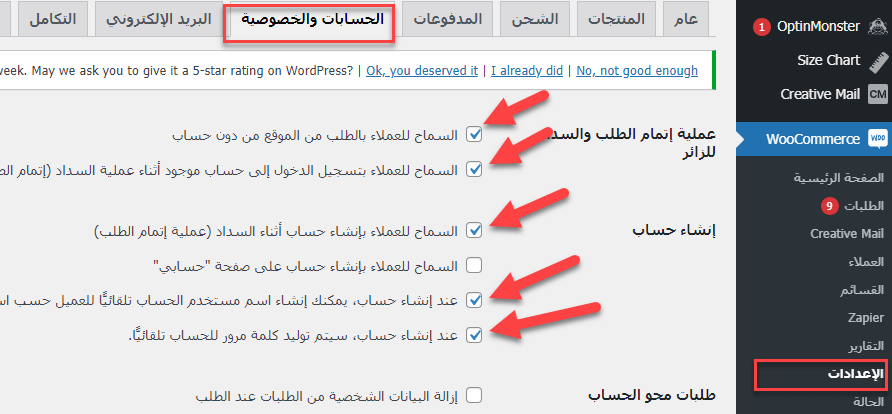
بعد تفعيل تلك الخيارات في متجرك، سيصبح العميل قادرا على تسجيل الدخول إذا كان لديه حساب مسبق وهو داخل صفحة إتمام الطلب:
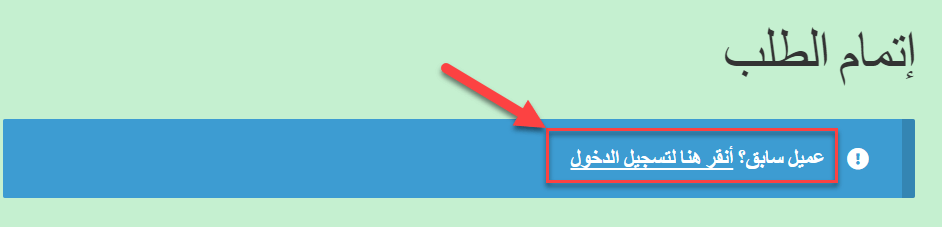
كذلك يمكن للعميل النقر على خيار ( هل تود إنشاء حساب جديد) والذي سيظهر امامه في صفحة إتمام الطلب، حيث عندما يقوم بالنقر عليه يتم انشاء حساب له تلقائيا داخل المتجر باستخدام البريد الإلكتروني والاسم والذي قام بوضعه في صفحة إتمام الطلب:
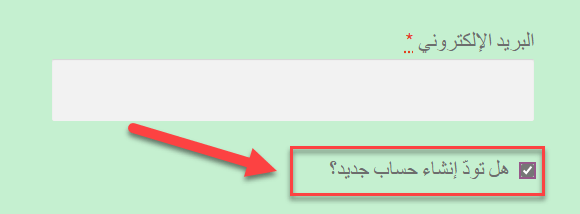
بعد إتمام العميل طلبه، سيتم ارسال رسالة تلقائية على بريده الالكتروني تحتوي على رابط الدخول إلى حسابه داخل المتجر، وكذلك كلمة المرور التي تم توليدها بشكل تلقائي ويمكن له استخدامها من أجل الدخول إلى حسابه بالمتجر:
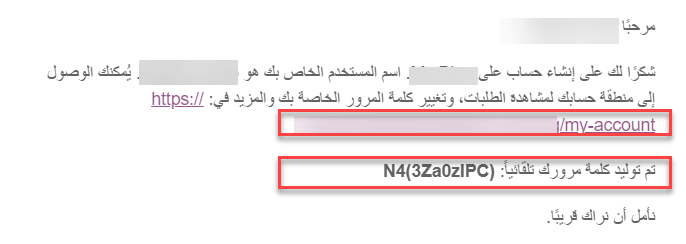
ثم بعد قيام العميل بتسجيل الدخول إلى حسابه بالمتجر ستفتح له صفحة بيانات الحساب الشخصي، والتي يجد فيها تبويب ( الطلبات) الذي من خلاله يستطيع الإطلاع على كافة الطلبات التي قام بها داخل المتجر وحالة كل طلب سواء إذا كان قيد التنفيذ أو بانتظار الدفع أو طلب مكتمل
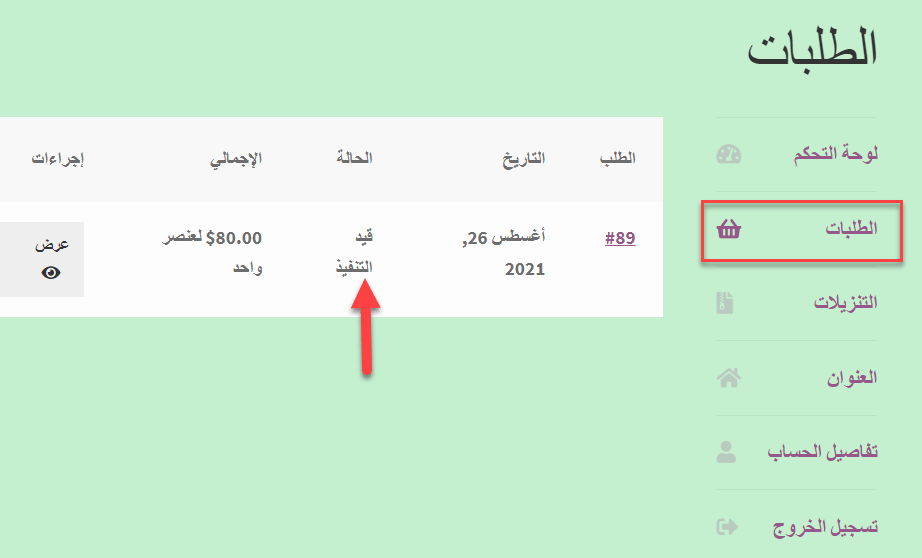
أيضًا تحتوي صفحة الحساب الشخصي للعميل على العديد من التبويبات التي يستطيع التحكم من خلالها في بيانات حسابه بالكامل حيث يمكنه تغيير بيانات عنوان شحن الطلبات وتفاصيل الحساب والتنزيلات وأيضًا تتوفر إمكانية تسجيل الخروج من الحساب داخل تلك الصفحة الافتراضية التي يوفرها ووكومرس بشكل افتراضي لعملاء المتجر.
كذلك تحتوي صفحة الحساب الشخصي للعميل على العديد من التبويبات التي يستطيع التحكم من خلالها في بيانات حسابه بالكامل حيث يمكنه تغيير بيانات عنوان شحن الطلبات وتفاصيل الحساب والتنزيلات وايضا تتوفر إمكانية تسجيل الخروج من الحساب داخل تلك الصفحة الافتراضية التي يوفرها ووكومرس بشكل افتراضي لعملاء المتجر.
إنشاء صفحة ( تتبع الطلبات) داخل متجر الـ ووكومرس
يوفر ووكومرس كود مختصر يمكن استخدامه لإنشاء صفحة ( تتبع الطلبات) داخل المتجر، حيث يستطيع العميل من خلال تلك الصفحة وضع رقم الطلب الخاص بها ويحصل على بيانات كافية حول تفاصيل الطلب وحالته وساء كان لا يزال قيد التنفيذ أو جاري شحنه أو غيره من الحالات.
يمكنك إنشاء صفحة جديدة بعنوان (تتبع الطلبات) أو أي عنوان مناسب تراه، وقم بإضافة رابط هذه الصفحة في قائمة الموقع الرئيسية لديك :
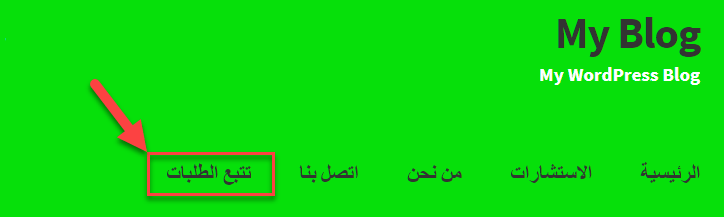
الأن قم بتحرير تلك الصفحة والصق بداخلها الكود المختصر [woocommerce_order_tracking] وقم بحفظ الصفحة وتوجه إلى عرضها في المتصفح ليظهر أمامك مربع خاص بكتابة رقم الطلب وكذلك مربع خاص بكتابة البريد الاليكتروني الذي تم إنشاء الطلب بواسطته، ومن ثم النقر على زر (تتبع الطلب):
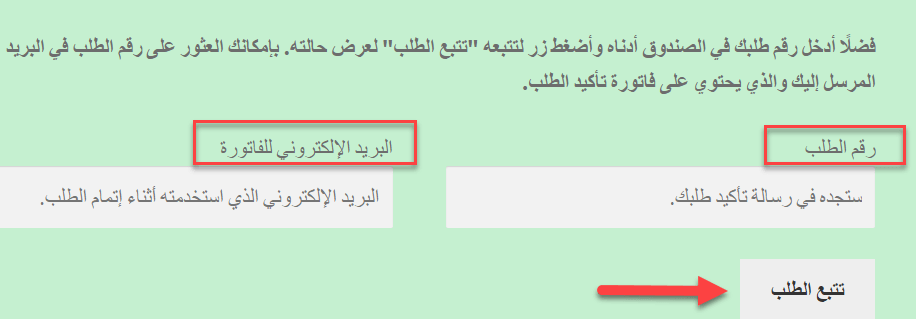
بمجرد النقر على زر تتبع الطلب سيتم توفير بيانات تحتوي على حالة الطلب وتفاصيله امام العميل:
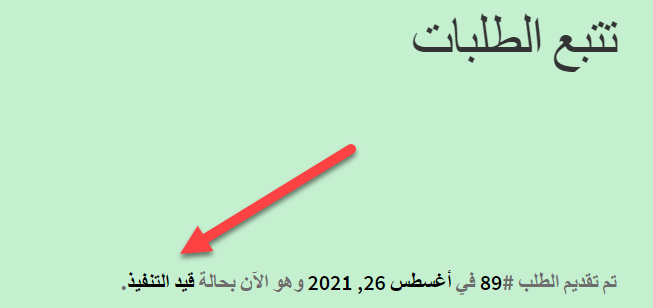
وبذلك يمكن لعملاء متجرك الإلكتروني القيام بتتبع الطلبات الخاصة بهم سواء من داخل لوحة التحكم في حسابهم الشخصي على المتجر، أو من خلال الصفحة ( تتبع الطلبات) التي تقوم بإنشائها داخل متجرك وهي مناسبة تماما في حال العملاء الذين لا يرغبون بإنشاء حساب على المتجر وفي نفس الوقت يرغبون في تتبع حالة الطلب الخاصة بهم.
أما من ناحية مدير المتجر فبإمكانه التحكم بسهولة في حالة الطلبات التي تتم داخل المتجر، وذلك من خلال الدخول إلى تبويب ( الطلبات) من لوحة تحكم الـ ووكومرس وفتح أي طلب تريد التعديل على حالته ليظهر لك الكثير من الخيارات التي بإمكانك الاختيار منها لإظهار حالة الطلب للعميل سواء داخل صفحة حسابه الشخصي أو من داخل صفحة تتبع الطلبات المخصصة:
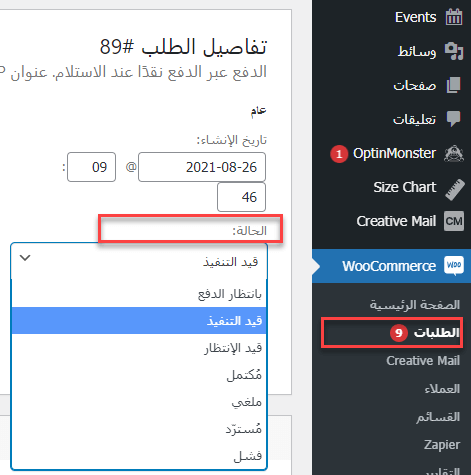
توفير خواص التتبع للعملاء باستخدام الإضافات
تحدثنا في الفقرات السابقة عن العديد من الخيارات التي يوفرها ووكومرس بشكل افتراضي وتلقائي للعملاء للقدرة على تتبع حالة الطلب الخاص بهم بسهولة.
الأن نتحدث عن الاضافات الخارجية التي يمكنك تنصيبها على موقعك لتتيح لك المزيد من خيارات تتبع الطلبات في المتجر.
يمكنك العثور على عدد كبير من الإضافات التي توفر خيارات تتبع الطلبات في الووردبريس، وقمنا باختيار اضافة واحدة لشرح فكرة عملها وكيف يمكن استخدامها لتوفير بيانات تتبع إضافية لعملائك.
تأتي إضافة Order Tracking للتحكم في خيارات بيانات تتبع طلبات المتاجر الإلكترونية، وتستطيع تنصيب الاضافة وتفعيلها بالخطوات المعروفة، لتبدأ في استخدامها لإظهار بيانات تتبع إضافية لعملاء متجرك.
بمجرد تنصيب وتفعيل الاضافية، تجد تبويب (Tracking number) يظهر داخل صفحة تعديل أي طلب من طلبات المتجر:
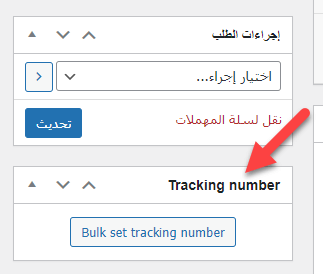
الأن يمكنك النقر على زر اضافة بيانات تتبع الطلب لتفتح لك نافذة تحتوي على خيارات اضافة بيانات تتابع الطلب من ناحية شركة الشحن:
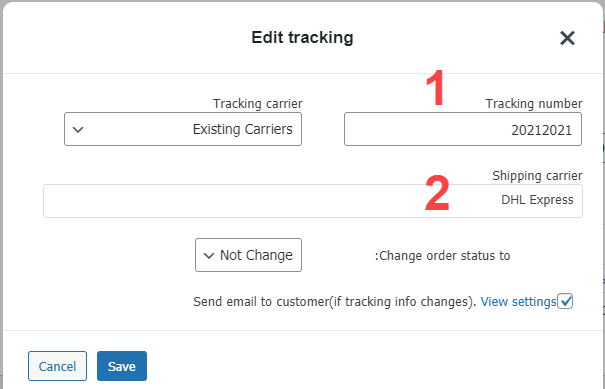
يظهر أمامك في النافذة الخيار الأول Tracking number وفي هذا الخيار تقوم بوضع رقم تتبع الطلب الذي تقوم باستلامها من شرطة الشحن التي تتعامل معها لتوصيل طلباتك للزبائن.
ملحوظة: لن تستفيد من هذه الاضافة إذا كنت تتعامل مع شركة شحن لا توفر خيارات تتبع الطلبات اونلاين من خلال رابط إلكتروني مسجل عليها بيانات الطلبات.
وفي الخيار الثاني تقوم باختيار شركة الشحن التي تتعامل معها والتي تقوم باستلام الطلبات منك وإنشاء رقم تتبع خاص بها على موقعهم الخاص، وتوفر الاضافة لك عدد كبير من شركات الشحن التي يمكنك الاختيار منها حسب الشركة التي تتعامل معها.
بعد ذلك قم بحفظ بيانات تتبع الطلب وقم بتحديث حالة الطلب.
والآن يمكن للعميل تتبع حالة الطلب من ناحية شركة الشحن بحيث عندما يقوم بالدخول إلى حسابه للإطلاع على حالة شحن الطلب سيلاحظ ظهور بيانات تتبع شحن الطلب الخاص به وربط التتبع الخاص بشركة الشحن:
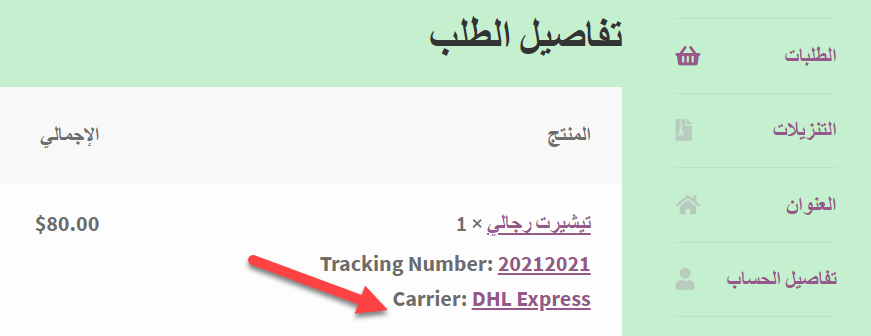
ثم عندما يقوم العميل بالنقر على رابط تتبع شحن الطلب الظاهر أمامه سيتم توجيهه إلى صفحة خارجية على موقع شركة الشحن تحتوي على بيانات الطلب وحالة الشحن الذي يتواجد بها في الوقت الحالي:

إضافة شركة الشحن أخرى غير المدرجة بالقائمة
ربما لا تجد اسم شركة الشحن في قائمة الشركات التي توفرها لك الاضافة للاختيار من بينها، وفي هذه الحالة يمكنك القيام بإضافة شركة الشحن الخاصة بك بسهولة.
لاضافة شركة الشحن خاصتك، يمكنك الدخول إلى تبويب الإعدادات الخاص بالإضافة والقيام بالنقر على زر اضافة شركة جديدة ِAdd Carriers

يظهر أمامك نافذة يمكنك من خلالها اضافة بيانات شركة الشحن الخاصة بك كالتالي:
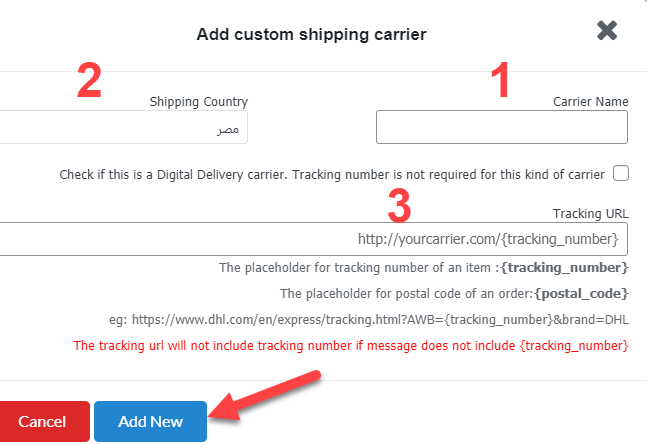
ستجد ثلاثة خيارات أساسية في نافذة إضافة بيانات شركة الشحن، حيث
- Carrier Name: اكتب في هذا الحقل اسم شركة الشحن، وليكن ( شركة شحن خاصة)
- Shipping country: اختر منه بلد شركة الشحن
- Tracking URL: قم بلصق رابط التتبع وهو رابط تتسلمه بنفسك من شركة الشحن التي تتعامل معها ويسمى برابط (تتبع الشحنات اونلاين)
ثم بعد إكمال بيانات الشركة يمكنك النقر على زر Add New لاضافة الشركة إلى قائمة الشركات التي توفرها لك الإضافة.
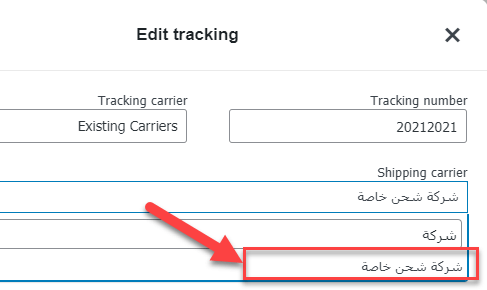
والآن بعد اضافة بيانات الشركة وبيانات التتبع، بإمكانك الدخول إلى صفحة تحرير أي من طلبات المتجر لتجد اسم الشركة الجديدة يظهر في قائمة شركات الشحن عند الدخول إلى تبويبة إضافة بيانات تتبع الشحنه.
وبذلك يكون العميل قادرا على تتبع حالة الطلب وكذلك حالة شحن الطلب بشكل كامل وفي أي وقت دون الحاجة للإتصال بك للحصول على بيانات حول حالة الطلب أو شحنه.
بالنهاية، فإن إتاحة إمكانية تتبع حالة الطلب للعميل من الأشياء المهمة بشكل كبير بالنسبة لعملائك أو زبائن متجرك الإلكتروني، حيث دائما ما يريد العميل أن يطلع على آخر مستجدات طلبه وما إذا تم شحنه أو لا يزال قيد التنفيذ، وسهولة تتبع الطلبات تعتبر عاملا من أحد العوامل الهامة التي تساهم في تحسين تجربة المستخدمين في الشراء منك.


شكرا جزيلا